iOS 18을 실행하는 iPhone에서 화면 토글 수정 가이드
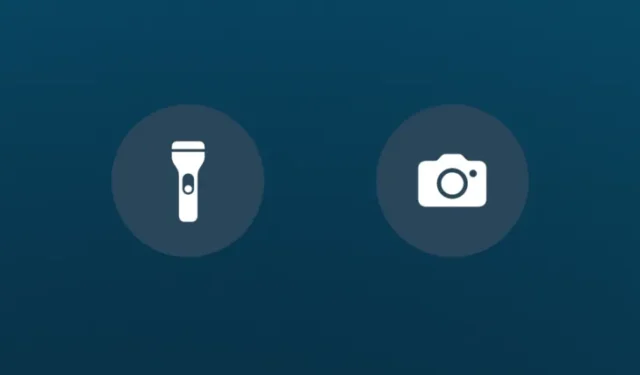
iOS 18에 대한 주요 정보
- 곧 출시될 iOS 18(현재 개발자 베타 버전으로 제공)에서는 iPhone 잠금 화면에서 기존 손전등 및 카메라 단축키를 사용자 정의할 수 있는 기능이 도입됩니다.
- 사용자는 다양한 단축키를 선택할 수 있고, 모든 앱을 잠금 화면 토글로 지정하거나, 토글을 완전히 제거하여 더욱 깔끔한 모습을 만들 수 있습니다.
- 잠금 화면 토글을 수정하려면 잠금 화면을 길게 누른 다음 사용자 지정 > 잠금 화면 > 기존 바로가기 제거 > 원하는 옵션을 선택하세요.
iPhone 잠금 화면의 손전등과 카메라 토글은 오래전부터 있었습니다. 손전등은 확실히 유용하지만, 카메라 토글은 잠금 화면에서 오른쪽으로 스와이프하면 카메라에 쉽게 접근할 수 있기 때문에 종종 불필요하다고 느껴집니다.
이러한 토글이 평범하다고 생각하거나 개인화하고 싶다면 iOS 18은 이제 선호도에 따라 토글을 변경할 수 있는 자유를 제공합니다. 게다가 미니멀한 잠금 화면을 선호하는 사람들을 위해 이러한 토글을 쉽게 제거할 수 있습니다.
iPhone에서 잠금 화면 토글을 변경하는 방법
- 잠금 화면을 길게 누르고 사용자 지정을 선택합니다 . 그런 다음 잠금 화면을 탭합니다 .
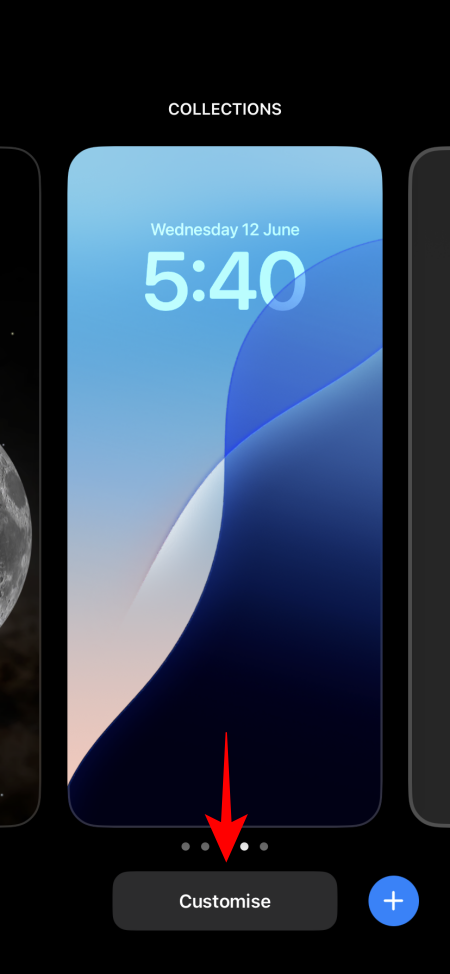

- 잠금 화면 토글 옆에 있는 – 버튼을 탭하여 토글을 제거합니다. 토글이 제거되면 + 아이콘을 클릭합니다.
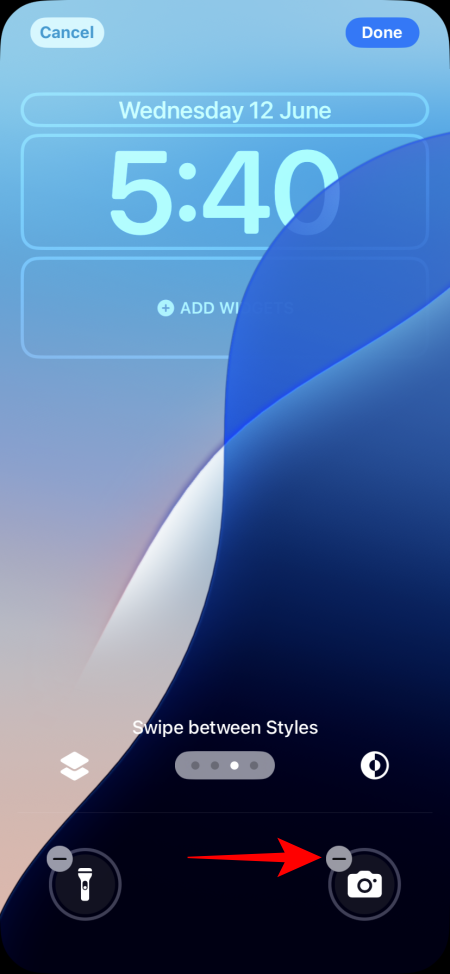
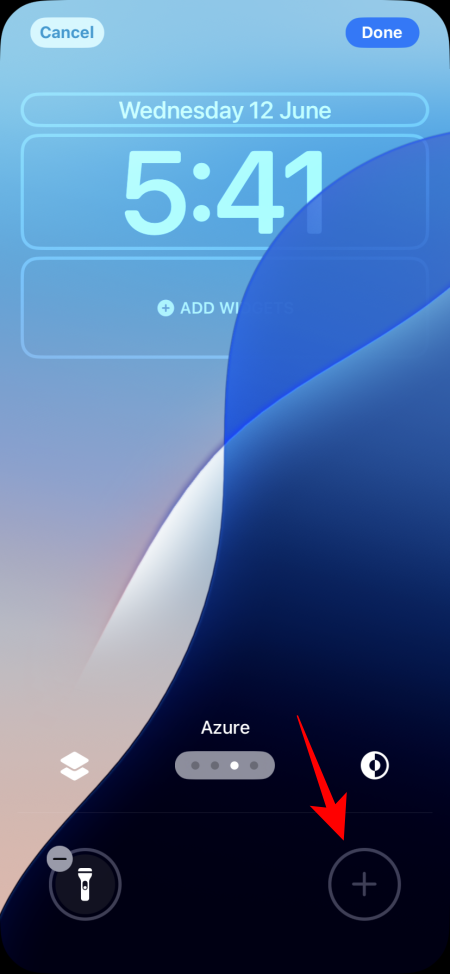
- 잠금 화면에 사용할 수 있는 다양한 옵션을 살펴보세요. 추가하고 싶은 옵션을 선택하세요.
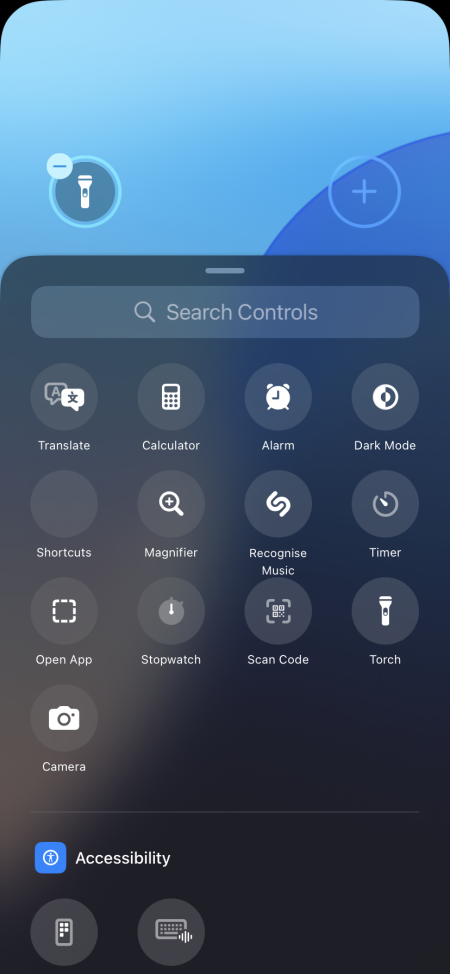
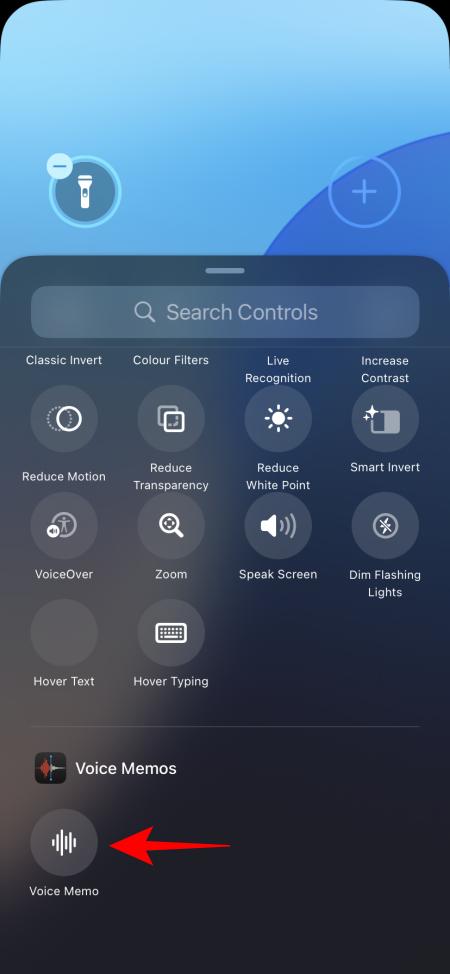
- 새로운 토글을 추가한 후 완료를 탭하여 변경 사항을 마무리하면 잠금 화면 토글을 성공적으로 사용자 지정할 수 있습니다.
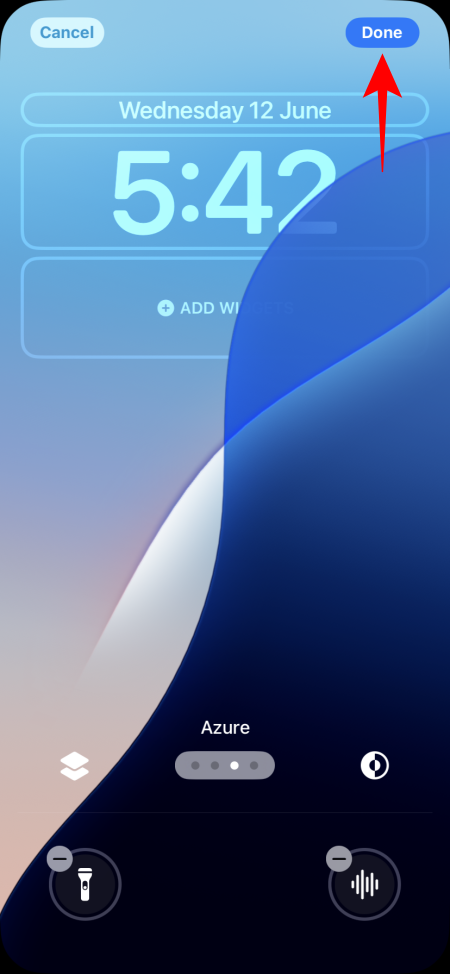

- 다양한 사용자 프로필에 맞게 다양한 잠금 화면에서 서로 다른 토글을 구성할 수도 있습니다.
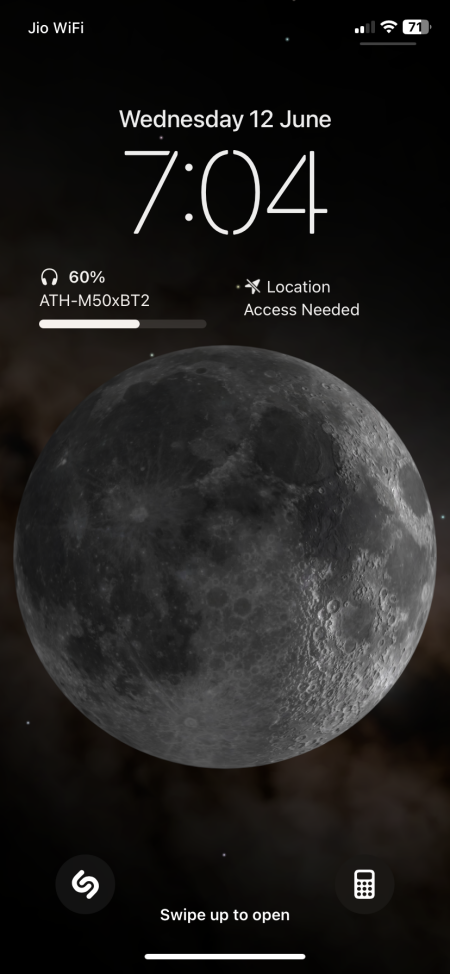
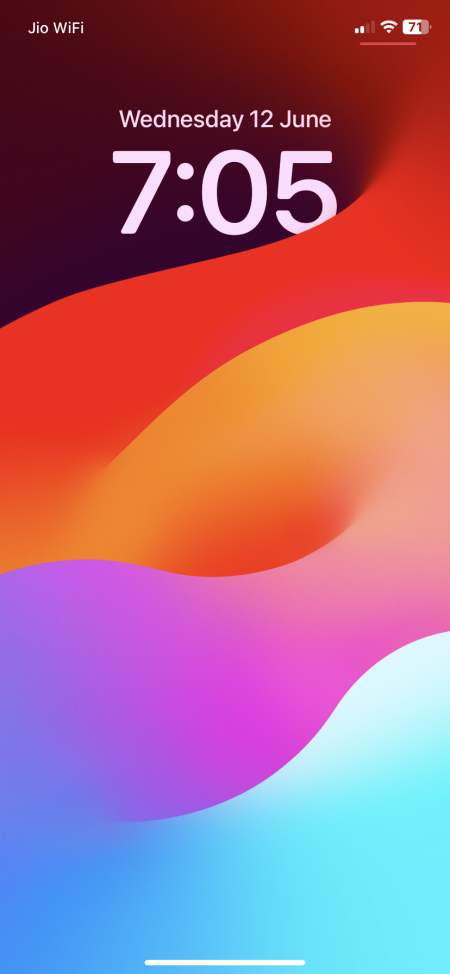
참고: 새로운 토글을 추가하지 않고 토글을 제거하면 기존 단축키가 잠금 화면에서 완전히 제거됩니다. 이는 더 깔끔한 미학을 유지하기에 좋은 옵션입니다.
표준 토글 옵션 외에도 ‘앱 열기’ 기능을 사용하여 iPhone의 모든 앱을 잠금 화면의 바로가기로 지정할 수 있습니다. 잠금 화면의 바로가기로 모든 앱을 설정하는 방법은 다음과 같습니다.
- 위의 처음 두 단계를 따라 잠금 화면 사용자 지정에 액세스하세요.
- 제어 선택 영역에서 앱 열기를 탭한 다음, 선택을 선택하여 앱 을 선택합니다.
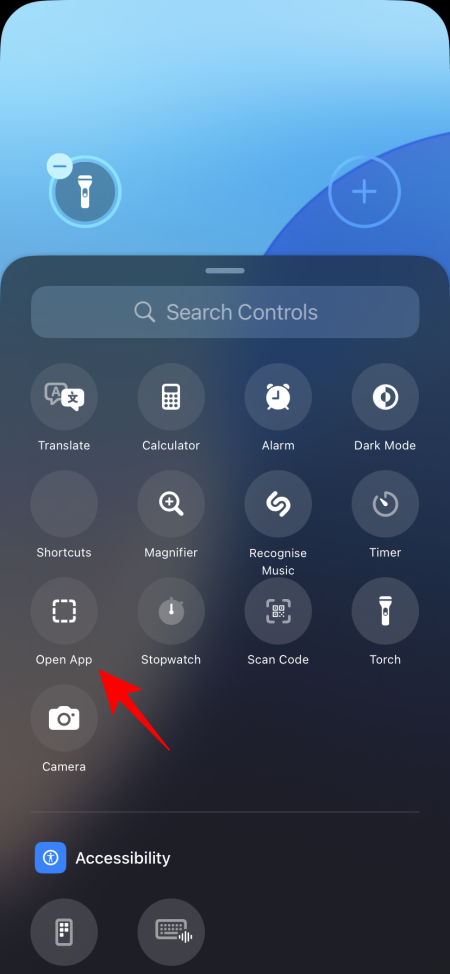
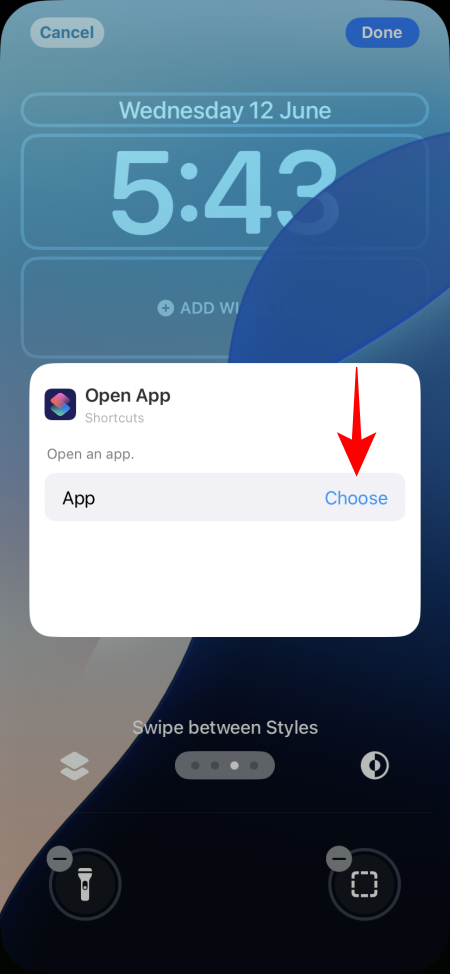
- 원하는 앱을 선택한 다음 화면의 아무 곳이나 탭하여 선택 항목을 닫습니다.
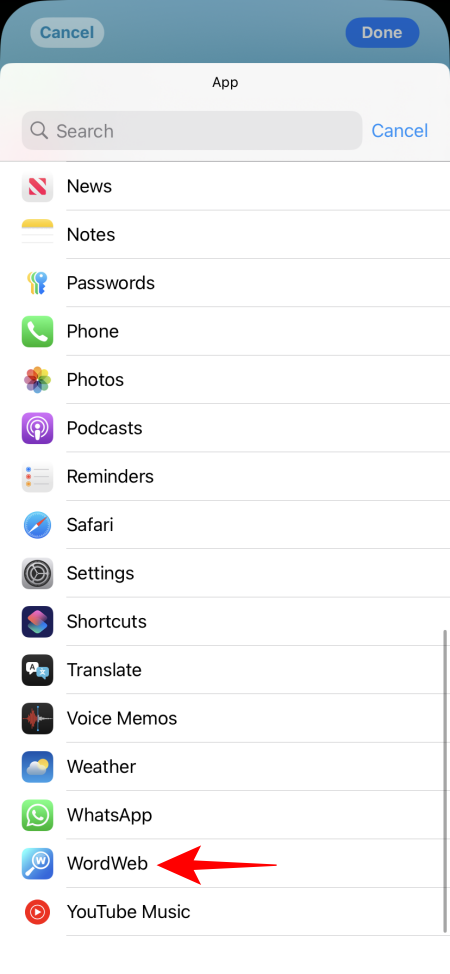
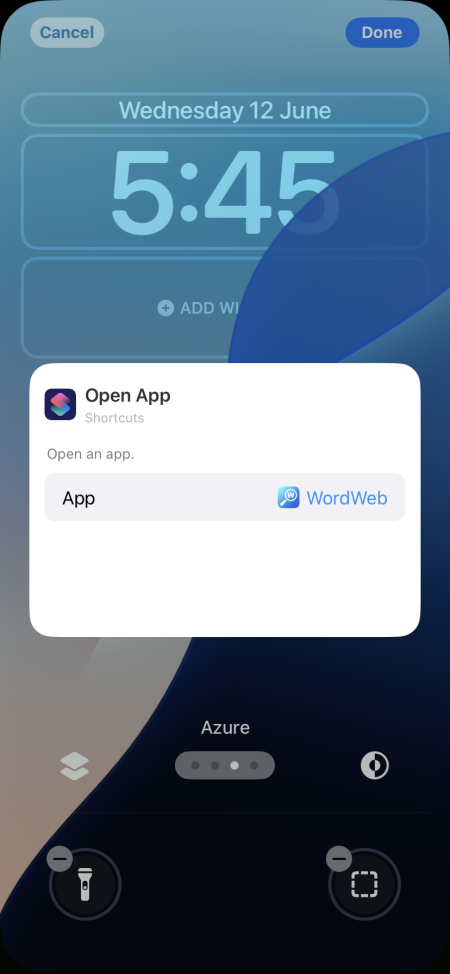
- 마지막으로 오른쪽 상단 모서리에 있는 완료를 탭하여 확인하면 선택한 앱이 잠금 화면 토글에 포함됩니다.
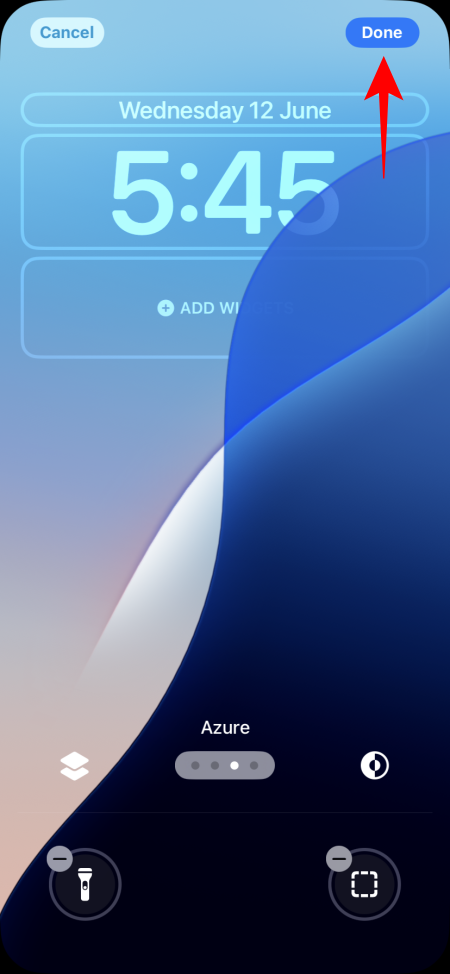

문제 해결: iOS 18 개발자 베타에서 ‘앱 열기’ 토글을 선택할 수 없음
iOS 18은 아직 개발자 베타 단계이므로 일부 기능이 제대로 작동하지 않을 수 있습니다. 그러한 문제 중 하나는 ‘앱 열기’ 단축키 옵션에서 발생합니다. 사용자들은 ‘앱 열기’ 단축키를 선택하면 앱 선택 메뉴가 잠시 나타났다가 사라진다고 보고했습니다. 그러나 Reddit 사용자 Mrversa11은 간단한 해결책을 발견했습니다.
이를 해결하려면 Open App 토글을 선택한 후(메뉴가 사라져도) ‘완료’를 탭하기만 하면 됩니다. 그런 다음 다시 Customize > Lock Screen으로 가서 이전에 선택한 ‘Open App’ 토글을 탭합니다. 이제 원하는 앱을 선택할 수 있을 것입니다.


답글 남기기